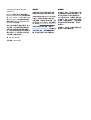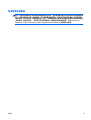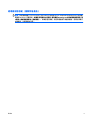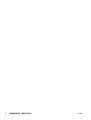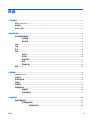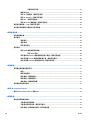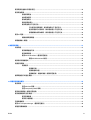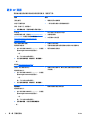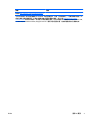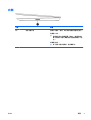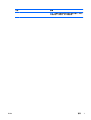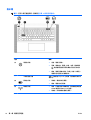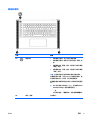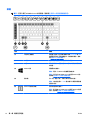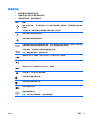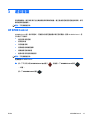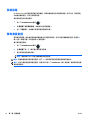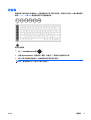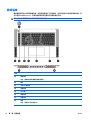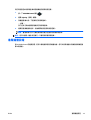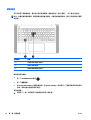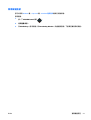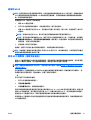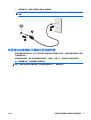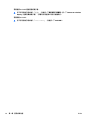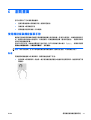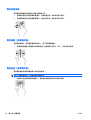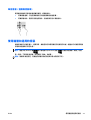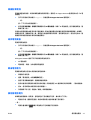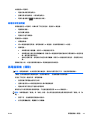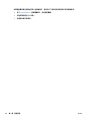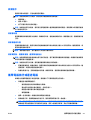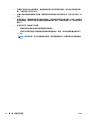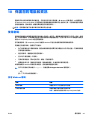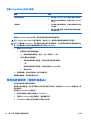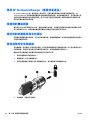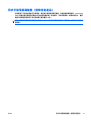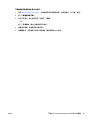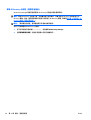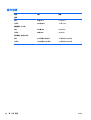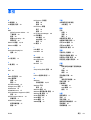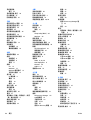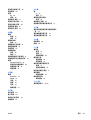使用指南

© Copyright 2015 HP Development
Company, L.P.
Bluetooth 是其所有人所擁有的商標,
Hewlett-Packard Company 已取得授權使
用。Intel、Celeron、Centrino 和 Pentium
是 Intel Corporation 在美國和其他國家/
地區的商標。Microsoft 和 Windows 是
Microsoft 公司的商標。
本文件包含的資訊可能有所變更,恕不
另行通知。HP 產品與服務的保固僅列
於隨產品及服務隨附的明確保固聲明
中。本文件的任何部份都不可構成任何
額外的保固。HP 不負責本文件在技術
上或編輯上的錯誤或疏失。
第一版:2015 年 8 月
文件編號:828234-AB1
產品聲明
本指南說明大部分產品最常用的功能。
有些功能可能無法在您的電腦上使用。
並非所有功能在所有 Windows 版本中皆
可使用。此電腦可能需要升級和/或另
外購買硬體、驅動程式和/或軟體,才能
充分利用 Windows 的功能。如需詳細資
訊,請前往
http://www.microsoft.com。
如需存取最新的使用指南,請前往
http://www.hp.com/support,然後選取您
所處的國家/地區。選取驅動程式與下
載,然後依照畫面上的指示繼續執行。
軟體條款
透過安裝、複製、下載或以其他方式使
用本電腦預先安裝的任何軟體產品,即
表示您同意接受 HP 使用者授權合約
(EULA) 條款之約束。如果您不接受這些
授權條款,可於 14 天內退回完整未使用
的產品(含硬體與軟體),並依據銷售
商的退款原則取得全額退款,此為唯一
補償形式。
欲瞭解進一步資訊,或要求該電腦的全
額退款,請與銷售商聯絡。

安全警告注意事項
警告!若要降低因熱所造成的損害或電腦過熱的可能性,請勿將電腦直接放在您的腿上或遮住電腦的通
風口。請僅在穩固的平面上使用電腦。請不要讓其他堅硬表面(例如旁邊的選用印表機)或柔軟表面
(例如枕頭、毯子或衣服)阻礙空氣流通。此外,作業期間也請不要讓 AC 變壓器接觸到皮膚或柔軟表面
(例如枕頭、地毯或衣服)。使用者可存取的電腦與 AC 變壓器的表面溫度限制,符合 International
Standard for Safety of Information Technology Equipment (IEC 60950-1) 的國際安全標準。
ZHTW
iii

iv
安全警告注意事項 ZHTW

處理器組態設定(僅限特定產品)
重要:特定產品配置了 Intel® Pentium® N35xx/N37xx 系列或 Celeron® N28xx/N29xx/N30xx/N31xx 系列處
理器和 Windows® 作業系統。如果您的電腦如上述配置,請勿變更 msconfig.exe 中的處理器組態設定(從
4 個或 2 個處理器變更為 1 個處理器)。 如果您進行變更,則您的電腦將不會重新啟動。您將必須執行
出廠重設,以還原原始設定。
ZHTW
v

vi
處理器組態設定(僅限特定產品) ZHTW

目錄
1 正確的開始 ................................................................................................................................................... 1
造訪 HP Apps Store ............................................................................................................................................... 1
最佳做法 ................................................................................................................................................................ 1
更多 HP 資源 ......................................................................................................................................................... 2
2 瞭解您的電腦 ............................................................................................................................................... 4
尋找硬體和軟體資訊 ............................................................................................................................................ 4
查找硬體 ............................................................................................................................................. 4
查找軟體 ............................................................................................................................................. 4
右側 ........................................................................................................................................................................ 5
背面 ........................................................................................................................................................................ 6
顯示 ........................................................................................................................................................................ 8
頂部 ........................................................................................................................................................................ 9
觸控板 ................................................................................................................................................. 9
指示燈 ............................................................................................................................................... 10
按鈕和喇叭 ....................................................................................................................................... 11
按鍵 ................................................................................................................................................... 12
使用動作鍵 ....................................................................................................................................... 13
標籤 ..................................................................................................................................................................... 14
3 遊戲鍵盤 .................................................................................................................................................... 15
HP OMEN Control ................................................................................................................................................. 15
目前設定 ............................................................................................................................................................. 16
使用者設定檔 ...................................................................................................................................................... 16
遊戲鍵 ................................................................................................................................................................. 17
照明區域 ............................................................................................................................................................. 18
進階鍵盤設定 ..................................................................................................................................................... 19
鍵盤捷徑 ........................................................................................................................................... 20
停用按鍵指派 ................................................................................................................................... 21
4 連線至網路 ................................................................................................................................................. 22
連線至無線網路 ................................................................................................................................................. 22
使用無線控制項 ............................................................................................................................... 22
飛航模式按鍵 ................................................................................................................. 22
ZHTW
vii

作業系統控制項 ............................................................................................................. 22
連線到 WLAN ..................................................................................................................................... 23
使用 HP 行動寬頻(僅限特定產品) ............................................................................................. 23
使用 HP DataPass(僅限特定產品) ............................................................................................. 24
使用 GPS(僅限特定產品) ............................................................................................................ 24
使用 Bluetooth 無線裝置(僅限特定產品) ................................................................................. 24
連接至有線網路 — LAN(僅限特定產品) ..................................................................................................... 24
共用資料和磁碟機/光碟機以及存取軟體 ........................................................................................................ 25
5 使用娛樂功能 .............................................................................................................................................. 26
使用網路攝影機 ................................................................................................................................................. 26
使用音訊 ............................................................................................................................................................. 26
連接喇叭 ........................................................................................................................................... 26
連接耳機 ........................................................................................................................................... 26
使用音效設定 ................................................................................................................................... 26
使用視訊 ............................................................................................................................................................. 27
使用 HDMI 纜線連接視訊裝置 ......................................................................................................... 28
設定 HDMI 音訊 .............................................................................................................. 28
使用雙模 DisplayPort 纜線連接數位顯示裝置(僅限特定機型) .............................................. 29
尋找並連接 Miracast 相容的無線顯示器(僅限特定產品) ....................................................... 29
尋找並連接 Intel WiDi 認證的顯示器(僅限特定產品) .............................................................. 29
6 瀏覽畫面 .................................................................................................................................................... 31
使用觸控板與觸控螢幕手勢 ............................................................................................................................. 31
點選 ................................................................................................................................................... 31
雙指收縮縮放 ................................................................................................................................... 32
雙指捲動(僅限觸控板) ............................................................................................................... 32
雙指點選(僅限觸控板) ............................................................................................................... 32
單指滑動(僅限觸控螢幕) ........................................................................................................... 33
使用鍵盤和選用的滑鼠 ..................................................................................................................................... 33
7 使用 HP Performance Advisor ....................................................................................................................... 34
使用 HP Performance Advisor 管理 BIOS ........................................................................................................... 34
8 管理電源 .................................................................................................................................................... 35
起始和結束睡眠和休眠 ...................................................................................................................................... 35
手動起始和結束睡眠 ....................................................................................................................... 35
手動起始和結束休眠(僅限特定產品) ....................................................................................... 35
設定喚醒(結束睡眠或休眠)時的密碼保護 ............................................................................... 36
viii
ZHTW

使用電源計量器以及電源設定 ......................................................................................................................... 36
使用電池電源 ..................................................................................................................................................... 36
原廠封簽電池 ................................................................................................................................... 37
尋找電池資訊 ................................................................................................................................... 37
節省電池電力 ................................................................................................................................... 37
識別低電池電力 ............................................................................................................................... 37
解決電池電力不足的方法 ............................................................................................................... 38
可以使用外部電源時,解決電池電力不足的方法 ..................................................... 38
當沒有電源可以使用時,解決電池電力不足的方法 ................................................. 38
當電腦無法結束休眠時,解決電池電力不足的方法 ................................................. 38
使用 AC 電源 ........................................................................................................................................................ 38
疑難排解電源問題 ........................................................................................................................... 39
將電腦關機(關閉) ......................................................................................................................................... 39
9 維護您的電腦 .............................................................................................................................................. 41
改善效能 ............................................................................................................................................................. 41
使用磁碟重組工具 ........................................................................................................................... 41
使用磁碟清理 ................................................................................................................................... 41
使用 HP 3D DriveGuard(僅限特定產品) ..................................................................................... 41
識別 HP 3D DriveGuard 狀態 .......................................................................................... 42
更新程式和驅動程式 ......................................................................................................................................... 42
清潔您的電腦 ..................................................................................................................................................... 42
清潔程序 ........................................................................................................................................... 43
清潔顯示器 ..................................................................................................................... 43
清潔側邊或外蓋 ............................................................................................................. 43
清潔觸控板、鍵盤或滑鼠(僅限特定產品) ............................................................. 43
攜帶電腦旅行或運送電腦 ................................................................................................................................. 43
10 保護您的電腦和資訊 ................................................................................................................................. 45
使用密碼 ............................................................................................................................................................. 45
設定 Windows 密碼 ........................................................................................................................... 45
設定 Setup Utility (BIOS) 密碼 .......................................................................................................... 46
使用指紋讀取器(僅限特定產品) ................................................................................................................. 46
使用網際網路安全性軟體 ................................................................................................................................. 47
使用防毒軟體 ................................................................................................................................... 47
使用防火牆軟體 ............................................................................................................................... 47
安裝軟體更新 ..............................................................................................................................
....................... 47
使用 HP Touchpoint Manager(僅限特定產品) ............................................................................................. 48
保護您的無線網路 ............................................................................................................................................. 48
ZHTW
ix

備份您的軟體應用程式和資訊 ......................................................................................................................... 48
使用選用的安全纜線鎖 ..................................................................................................................................... 48
11 使用 Setup Utility (BIOS) ............................................................................................................................ 49
啟動 Setup Utility (BIOS) ..................................................................................................................................... 49
使用 Setup Utility (BIOS) ..................................................................................................................................... 49
確定 BIOS 版本 .................................................................................................................................. 49
下載 BIOS 更新檔 .............................................................................................................................. 50
同步平板電腦與鍵盤(僅限特定產品) ......................................................................................................... 51
12 使用 HP PC Hardware Diagnostics (UEFI) ...................................................................................................... 52
下載 HP PC Hardware Diagnostics (UEFI) 到 USB 裝置 ....................................................................................... 52
13 備份、還原和復原 ..................................................................................................................................... 54
建立復原媒體和備份 ......................................................................................................................................... 54
建立 HP Recovery 媒體(僅限特定產品) ..................................................................................... 54
使用 Windows 工具 ............................................................................................................................................. 55
還原與復原 ......................................................................................................................................................... 55
使用 HP Recovery Manager 復原 ...................................................................................................... 56
開始使用前重要須知 ..................................................................................................... 56
使用 HP Recovery 分割區(僅限特定產品) .............................................................. 56
使用 HP Recovery 媒體以復原 ...................................................................................... 57
變更電腦開機順序 ......................................................................................................... 57
移除 HP Recovery 分割區(僅限特定產品) .............................................................. 58
14 規格 ......................................................................................................................................................... 59
輸入電源 .............................................................................................................................................................. 59
操作環境 ............................................................................................................................................................. 60
15 靜電釋放 ................................................................................................................................................... 61
16 無障礙 ...................................................................................................................................................... 62
支援輔具技術 ..................................................................................................................................................... 62
聯絡支援中心 ..................................................................................................................................................... 62
索引
............................................................................................................................................................... 63
x
ZHTW

1
正確的開始
本電腦是為了改善您的工作和娛樂體驗而設計的強大工具。請閱讀本章以瞭解電腦設定完成後的最佳
做法、與電腦有關的有趣項目,以及何處可找到其他 HP 資源。
造訪 HP Apps Store
HP Apps Store 提供了熱門遊戲、娛樂和音樂應用程式、產能應用程式以及 HP 專有的應用程式等廣泛選
擇,您可以將其下載到桌面。該選項會定期更新,包括區域內容和特定國家/地區的優惠資訊。請務必頻
繁地檢查 HP Apps Store,以查看是否有新功能或更新的功能。
重要:您必須連接到網際網路才可以存取 HP Apps Store。
檢視與下載應用程式:
1. 選取開始按鈕,再選取市集應用程式。
- 或 -
選取工作列搜尋方塊旁的市集圖示。
2. 選取 HP Picks 檢視所有可用的應用程式。
附註:HP Picks 僅於特定國家/地區提供。
3. 選取您希望下載的應用程式,然後依照畫面上的指示繼續執行。下載完成後,應用程式即會顯示在
「所有應用程式」畫面上。
最佳做法
在設定並註冊電腦之後,建議您執行以下步驟以充分利用電腦:
●
透過建立復原媒體來備份硬碟。請參閱
位於第 54 頁的備份、還原和復原。
●
如果您還沒有連線至有線或無線網路,請先連線。詳細資訊請參閱
位於第 22 頁的連線至網路。
●
熟悉電腦硬體和軟體。如需詳細資訊,請參閱
位於第 4 頁的瞭解您的電腦和位於第 26 頁的使
用娛樂功能。
●
更新或購買防毒軟體。請參閱
位於第 47 頁的使用防毒軟體。
ZHTW 造訪 HP Apps Store
1

更多 HP 資源
若要尋找產品詳細資料和操作說明資訊等資源,請使用下表。
資源 內容
《設定指示》
●
電腦設定及功能概觀
快速入門應用程式
存取「快速入門」應用程式:
▲
選取開始按鈕,再選取快速入門應用程式。
●
一系列的操作資訊以及疑難排解提示
HP 支援
如需美國地區支援,請造訪
http://www.hp.com/
go/contactHP。如需全球支援,請造訪
http://welcome.hp.com/country/us/en/
wwcontact_us.html。
●
與 HP 技術人員進行線上交談
●
支援電話號碼
●
HP 服務中心的位置
《安全與舒適操作指南》
若要存取本指南:
1. 在工作列搜尋方塊中輸入 support,然後選
取 HP Support Assistant 應用程式。
- 或 -
按一下工作列中的問號圖示。
2. 依序選取我的電腦、規格標籤、使用指南。
- 或 -
請造訪
http://www.hp.com/ergo。
●
正確的工作站設定
●
可提高舒適度並降低受傷風險的姿勢與工作習慣準則
●
電子和機械安全資訊
《法規、安全與環境公告》
若要存取此文件:
1. 在工作列搜尋方塊中輸入 support,然後選
取 HP Support Assistant 應用程式。
- 或 -
按一下工作列中的問號圖示。
2. 依序選取我的電腦、規格標籤、使用指南。
●
重要的法規注意事項,其中包括妥善棄置電池的相關資訊
(若需要)。
有限保固*
若要存取此文件:
1. 在工作列搜尋方塊中輸入 support,然後選
取 HP Support Assistant 應用程式。
- 或 -
按一下工作列中的問號圖示。
2. 選取我的電腦,然後選取保固與服務。
- 或 -
●
有關此電腦的特定保固資訊
2
第 1 章 正確的開始 ZHTW

資源 內容
請造訪
http://www.hp.com/go/orderdocuments。
*您可以在產品上及/或包裝盒隨附之 CD 或 DVD 上的使用指南中,找到「HP 有限保固」。在某些國家或地區,HP
會在包裝盒中提供書面保固。針對未提供書面格式保固的國家或地區,您可以從
http://www.hp.com/go/
orderdocuments 取得列印的複本。針對在亞太地區購買的產品,您可以寫信給 HP,地址為:Hewlett Packard, POD,
P.O. Box 200, Alexandra Post Office, Singapore 911507。請附上您的產品名稱、姓名和電話號碼以及郵寄地址。
ZHTW 更多 HP 資源
3

2
瞭解您的電腦
尋找硬體和軟體資訊
查找硬體
若要瞭解您的電腦上已安裝哪些硬體:
▲
在工作列搜尋方塊中輸入「裝置管理員」,然後選取裝置管理員應用程式。
您會看到一份顯示電腦上已安裝的所有裝置的清單。
- 或 -
1. 在工作列搜尋方塊中輸入 「hp performance advisor」,然後選取 HP Performance Advisor。
– 或者 –
按一下工作列上的 HP OMEN Central Ops 圖示
,然後按一下 HP Performance Advisor。
2. 選取 Your Computer(您的電腦),然後再選取裝置資訊。
您會看到一份顯示電腦上已安裝的所有裝置的清單。
附註:如需 HP Performance Advisor 的詳細資訊,請參閱
位於第 34 頁的使用 HP Performance Advisor。
尋找關於系統硬體元件和系統 BIOS 版本編號的資訊:
▲
按下 fn+esc。
– 或者 –
▲
在工作列搜尋方塊中輸入 「hp performance advisor」,選取 HP Performance Advisor,然後
再選取您的電腦。
查找軟體
若要瞭解您的電腦已安裝哪些軟體:
▲
選取開始按鈕,然後再選取所有應用程式。
- 或 -
以滑鼠右鍵按一下開始按鈕,然後選取程式和功能。
4
第 2 章 瞭解您的電腦 ZHTW

右側
元件 說明
(1)
記憶卡讀卡機 讀取可以儲存、管理、共用或存取資訊的選用記憶卡。
若要插入卡片:
▲
請握住記憶卡並使其標籤一側向上、接頭面向插
槽,然後將卡片插入插槽並向內壓直到確實卡入定
位。
若要取出卡片:
▲
按下記憶卡後快速釋放,直到其彈出。
ZHTW 右側
5

背面
元件 說明
(1)
通風孔(兩個) 使空氣流通以冷卻內部元件。
附註:電腦風扇會自動啟動,以冷卻內部元件並防止過
熱。在日常操作時,內部風扇間歇啟動和關閉是正常現
象。
(2)
AC 變壓器指示燈
●
亮起:電腦已連接 AC 變壓器,且電池已充電。
●
熄滅:電腦正在使用電池電力。
(3)
電源接頭 連接 AC 變壓器。
(4)
USB 3.0 連接埠(四個) 連接選用的 USB 裝置,例如鍵盤、滑鼠、外接式光碟
機、印表機、掃描器或 USB 集線器。
附註:您的電腦沒有 RJ-45(網路)插孔。若要連線至
有線網路,請使用您電腦隨附的 USB Ethernet 轉接器或
另行購買。
(5)
HDMI 連接埠 連接選用的視訊或音訊裝置,例如高畫質電視、任何相
容的數位或音訊元件,或高速 HDMI 裝置。
(6)
Mini DisplayPort 連接選用的數位顯示裝置,例如高效能顯示器或投影
機。
附註:您可以使用 Mini DisplayPort 轉接器(需另外購
買)連接最多 2 個選用的顯示裝置。
(7)
音訊輸出(耳機)/音訊輸入(麥克風)
複合式插孔
連接選用的供電式立體聲喇叭、耳機、耳塞式耳機、頭
戴式耳機或電視音訊纜線。也可以連接選用的耳機麥
克風。此插孔不支援選用的單純麥克風裝置。
警告!為降低傷害人體的風險,請在戴上耳機、耳塞式
耳機或頭戴式耳機前先調整音量。如需其他安全資訊,
請參閱《法規、安全與環境公告》。
若要存取本指南:
1. 在工作列搜尋方塊中輸入「support」,然 後 選 取
HP Support Assistant 應用程式。
- 或 -
按一下工作列中的問號圖示。
2. 依序選取 My PC(我的電腦)、規格標籤和使用指
南。
附註:當裝置連接到插孔時,電腦喇叭會停用。
6
第 2 章 瞭解您的電腦 ZHTW

元件 說明
附註:請確認裝置纜線具有同時支援音訊輸出(耳機)
和音訊輸入(麥克風)的 4 導體接頭。
ZHTW 背面
7

顯示
元件 說明
(1)
WLAN 天線* 傳送及接收無線訊號,以和無線區域網路 (WLAN) 通訊。
(2)
內建麥克風(兩個) 錄製音效。
(3)
網路攝影機指示燈 亮起:網路攝影機使用中。
(4)
網路攝影機 錄製視訊並擷取相片。某些產品可能允許您透過串流視訊
的方式進行視訊會議和線上交談。
若要存取網路攝影機,請在工作列搜尋方塊中輸入「相
機」,然後選取相機。
(5)
內建顯示開關 當電源開啟時,闔上顯示器會關閉顯示器並起始睡眠狀態。
附註:從電腦外部看不到內建顯示器開關。
*從電腦外部看不到天線。為發揮最佳傳輸效果,請將天線周圍的障礙物移開。如需瞭解無線法規注意事項,請參
閱《法規、安全與環境公告》中適用於您所在國家/地區的部分。
若要存取本指南:
1. 在工作列搜尋方塊中輸入「support」,然後選取 HP Support Assistant 應用程式。
- 或 -
按一下工作列中的問號圖示。
2. 依序選取 My PC(我的電腦)、規格標籤和使用指南。
8
第 2 章 瞭解您的電腦 ZHTW

指示燈
提示:您可以自訂鍵盤照明。請參閱位於第 18 頁的照明區域。
元件 說明
(1)
電源指示燈
●
亮起:電腦已開啟。
●
閃爍:電腦處於「睡眠」狀態,這是一種省電模
式。電腦會關閉對顯示屏和其他非必要元件的供
電。
●
熄滅:電腦已關機或處於「休眠」狀態。休眠是一
種使用最少量電力的省電模式。
(2)
大寫鎖定指示燈 亮起:大寫鎖定 (Caps Lock) 已開啟,將按鍵都切換成大
寫字母。
(3)
靜音指示燈
●
琥珀色:電腦音效已關閉。
●
熄滅:電腦音效已開啟。
(4)
無線指示燈
●
熄滅:已開啟整合式無線裝置,例如無線區域網路
(WLAN) 裝置和/或 Bluetooth® 裝置。
●
琥珀色:所有無線裝置都已關閉。
10
第 2 章 瞭解您的電腦 ZHTW
ページが読み込まれています...
ページが読み込まれています...
ページが読み込まれています...
ページが読み込まれています...
ページが読み込まれています...
ページが読み込まれています...
ページが読み込まれています...
ページが読み込まれています...
ページが読み込まれています...
ページが読み込まれています...
ページが読み込まれています...
ページが読み込まれています...
ページが読み込まれています...
ページが読み込まれています...
ページが読み込まれています...
ページが読み込まれています...
ページが読み込まれています...
ページが読み込まれています...
ページが読み込まれています...
ページが読み込まれています...
ページが読み込まれています...
ページが読み込まれています...
ページが読み込まれています...
ページが読み込まれています...
ページが読み込まれています...
ページが読み込まれています...
ページが読み込まれています...
ページが読み込まれています...
ページが読み込まれています...
ページが読み込まれています...
ページが読み込まれています...
ページが読み込まれています...
ページが読み込まれています...
ページが読み込まれています...
ページが読み込まれています...
ページが読み込まれています...
ページが読み込まれています...
ページが読み込まれています...
ページが読み込まれています...
ページが読み込まれています...
ページが読み込まれています...
ページが読み込まれています...
ページが読み込まれています...
ページが読み込まれています...
ページが読み込まれています...
ページが読み込まれています...
ページが読み込まれています...
ページが読み込まれています...
ページが読み込まれています...
ページが読み込まれています...
ページが読み込まれています...
ページが読み込まれています...
ページが読み込まれています...
ページが読み込まれています...
ページが読み込まれています...
-
 1
1
-
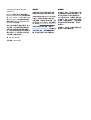 2
2
-
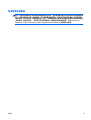 3
3
-
 4
4
-
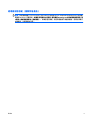 5
5
-
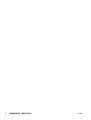 6
6
-
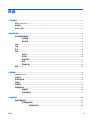 7
7
-
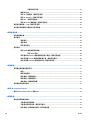 8
8
-
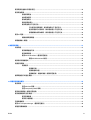 9
9
-
 10
10
-
 11
11
-
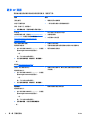 12
12
-
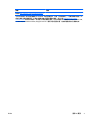 13
13
-
 14
14
-
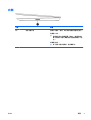 15
15
-
 16
16
-
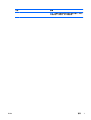 17
17
-
 18
18
-
 19
19
-
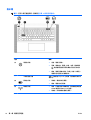 20
20
-
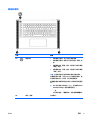 21
21
-
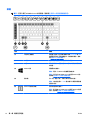 22
22
-
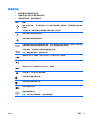 23
23
-
 24
24
-
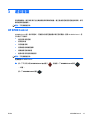 25
25
-
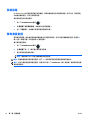 26
26
-
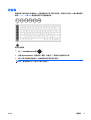 27
27
-
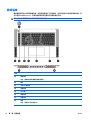 28
28
-
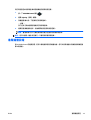 29
29
-
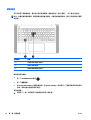 30
30
-
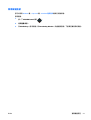 31
31
-
 32
32
-
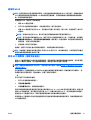 33
33
-
 34
34
-
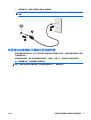 35
35
-
 36
36
-
 37
37
-
 38
38
-
 39
39
-
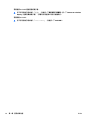 40
40
-
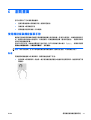 41
41
-
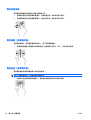 42
42
-
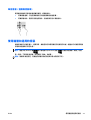 43
43
-
 44
44
-
 45
45
-
 46
46
-
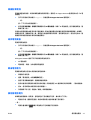 47
47
-
 48
48
-
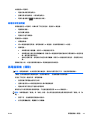 49
49
-
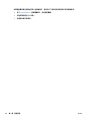 50
50
-
 51
51
-
 52
52
-
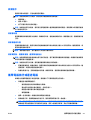 53
53
-
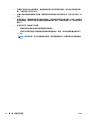 54
54
-
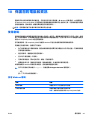 55
55
-
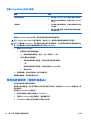 56
56
-
 57
57
-
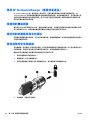 58
58
-
 59
59
-
 60
60
-
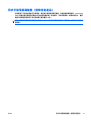 61
61
-
 62
62
-
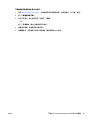 63
63
-
 64
64
-
 65
65
-
 66
66
-
 67
67
-
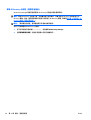 68
68
-
 69
69
-
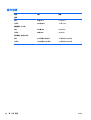 70
70
-
 71
71
-
 72
72
-
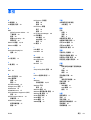 73
73
-
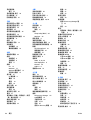 74
74
-
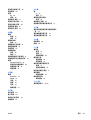 75
75
関連論文
-
HP OMEN - 17-w102nf (ENERGY STAR) ユーザーガイド
-
HP OMEN Laptop PC - 17-w007ng (ENERGY STAR) ユーザーガイド
-
HP OMEN 15-ax254tx Laptop PC ユーザーガイド
-
HP OMEN - 17-w204nu ユーザーガイド
-
HP OMEN 15-ax254tx Laptop PC ユーザーガイド
-
HP OMEN Laptop PC - 17-w007ng (ENERGY STAR) インストールガイド
-
HP Stream Notebook - 13-c111tu ユーザーガイド
-
HP OMEN Notebook - 15-5102ur (ENERGY STAR) ユーザーガイド
-
HP OMEN Notebook - 15-5102ur (ENERGY STAR) ユーザーガイド
-
HP Stream Notebook - 13-c111tu ユーザーガイド